电脑中病毒如何重装系统
- 2020-02-03 10:50:02 分类:装机教程
有些破坏力很强的病毒将电脑感染后往往可以使电脑无法正常开机,这时想要对系统进行修复就需要通过u盘进行系统重装,下面就跟大家演示一下u盘重装的操作方法。

电脑中病毒如何重装系统
准备工作:
1.容量8g以上的u盘一个,使用u盘前需要先将u盘内的文件清空或者全部转移。
2.通过浏览器搜索之家重装官网,下载系统之家一键重装到另一台正常的电脑上。
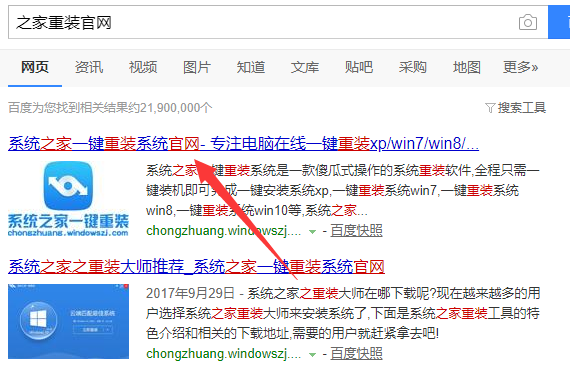
步骤一、制作u盘启动盘
1.将准备好的u盘插入电脑,打开系统之家一键重装,点击上方的“u盘启动”选择“u盘模式”。
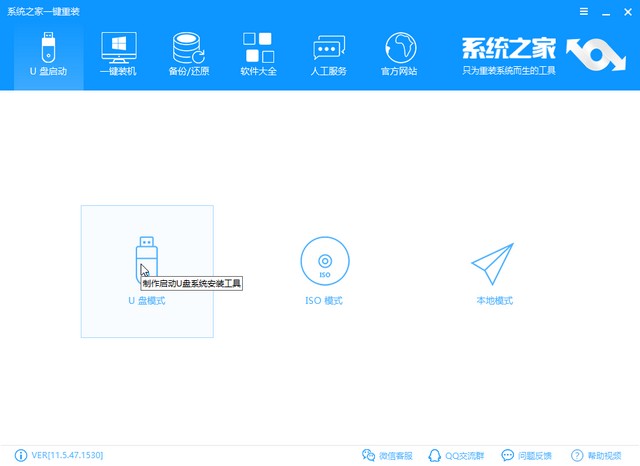
2.勾选插入的u盘进行制作。
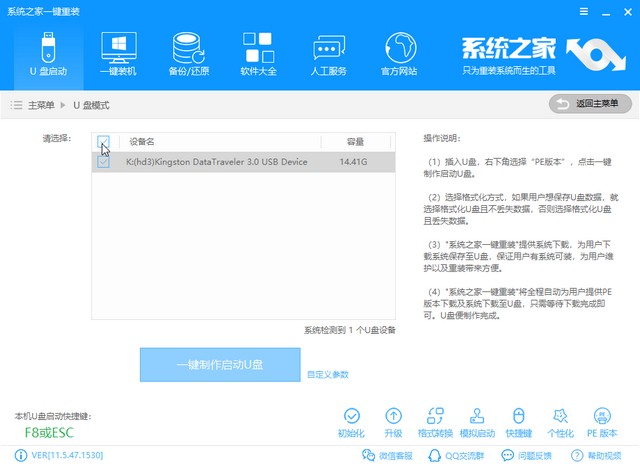
3.根据提示选择u盘的驱动方式。
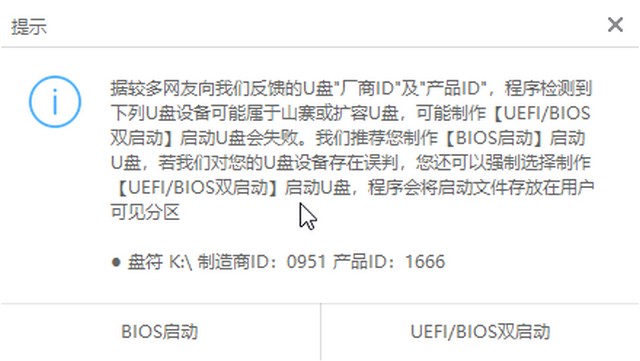
4.选择需要重装的系统。
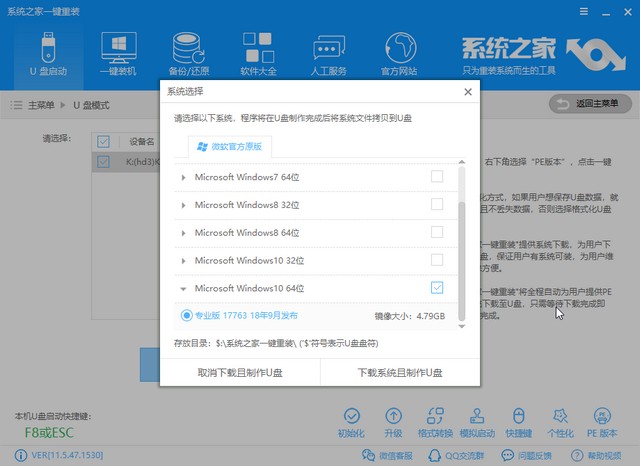
5、等待系统文件下载完成。
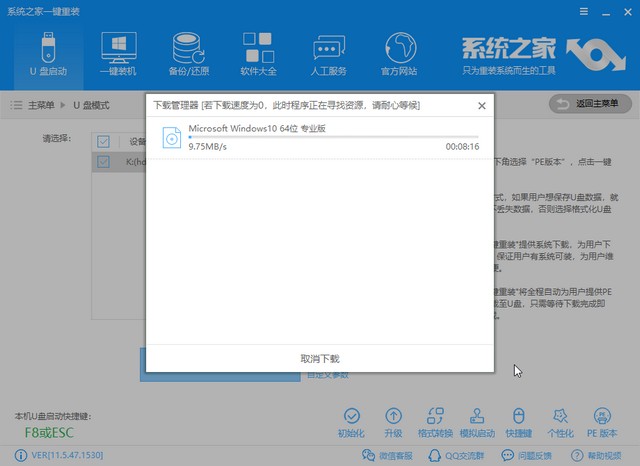
6.系统文件下载好后,系统之家就会开始制作启动u盘。
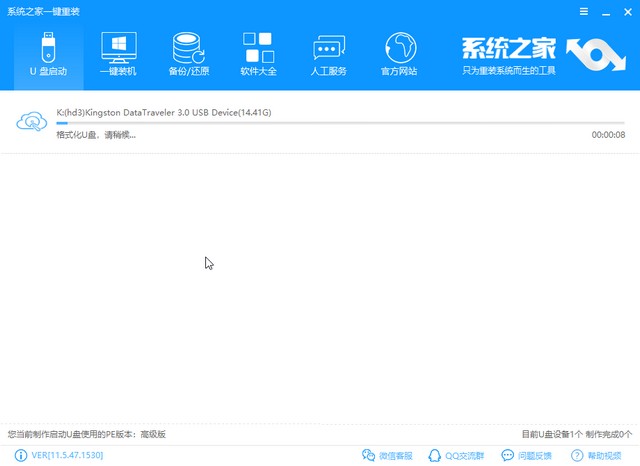
7.启动u盘制作完成,可以将u盘从电脑上取下。
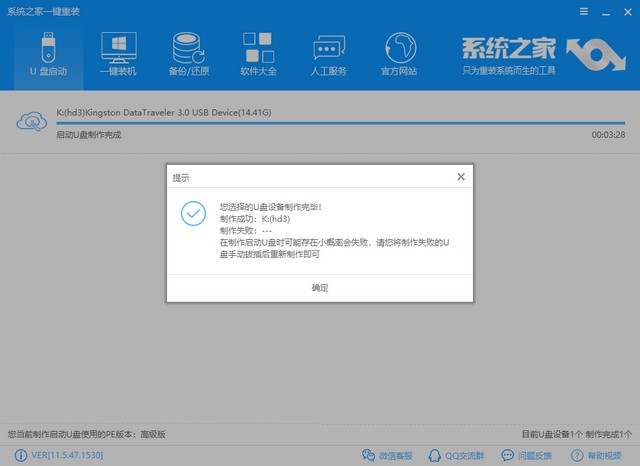
步骤二、设置电脑u盘启动
1.查找电脑的u盘启动热键。系统之家一键重装提供启动热键查询,也可以通过网络进行查找。
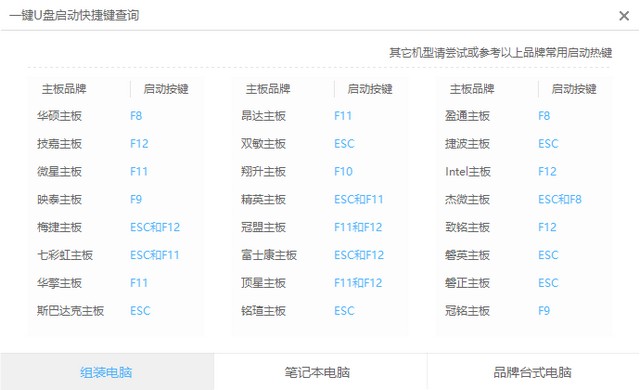
2.重启需要重装的电脑,连续按下刚才记录的启动热键,屏幕出现启动选择项后,选择USB选项,按下回车键进行u盘启动。
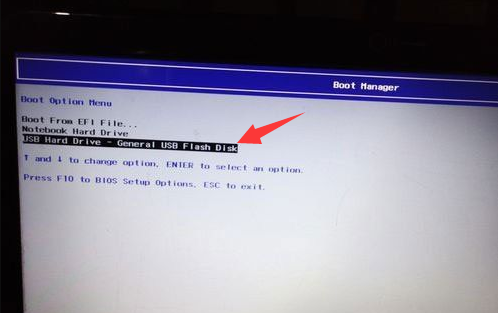
步骤三、安装系统
1.进入u盘启动后,回车键选择【02】或【01】,打开PE系统。
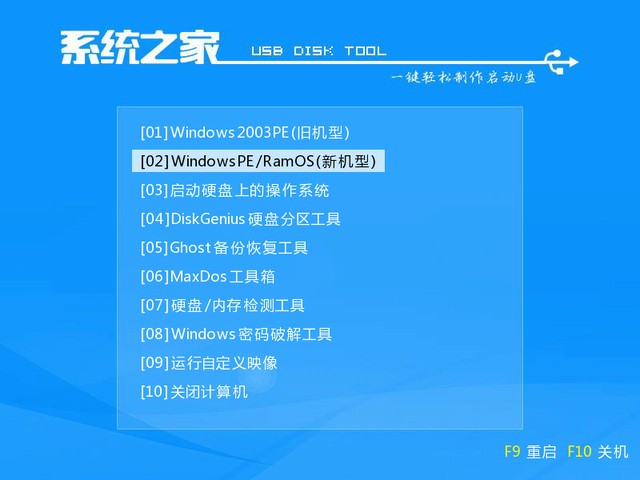
2.进入PE系统,PE系统会自动启动装机工具,使用装机工具安装系统。
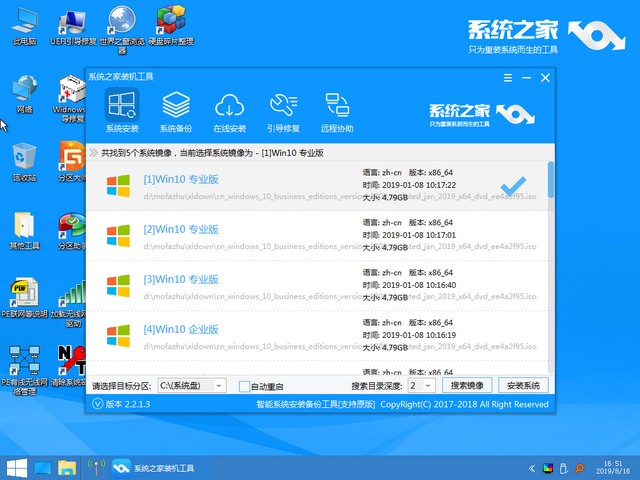
3.选择C盘为系统盘,点击开始安装。
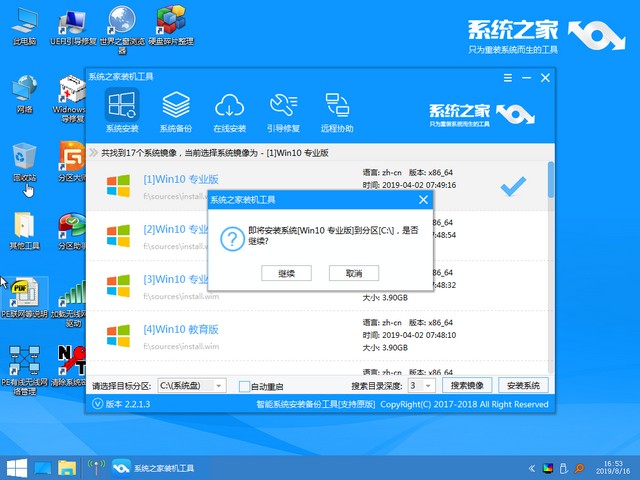
4.系统安装完成,拔出u盘,点击立即重启。
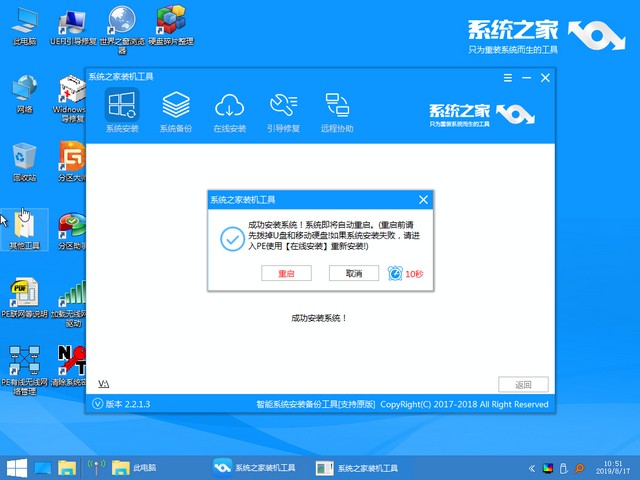
5.等待电脑重启安装系统,完成初始系统设置后进入系统桌面,系统就重装完成了。
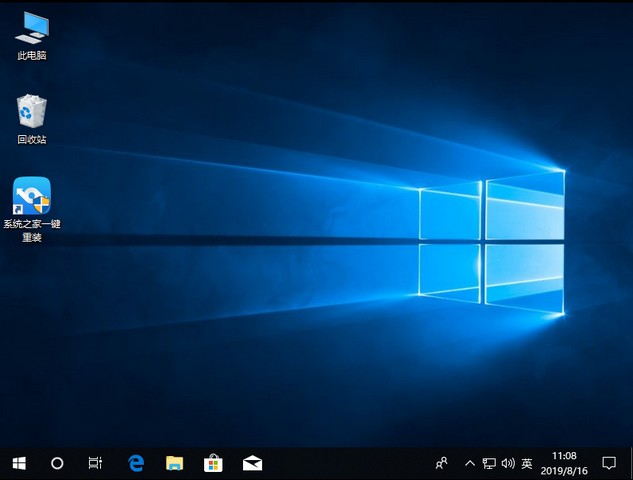
如果今后遇到了电脑中病毒无法开机的情况,相信大家都知道该怎么解决了吧。